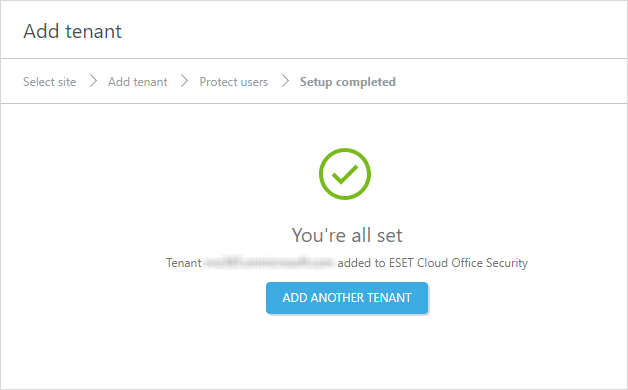Tenant Google Workspace
Intégrez votre tenant Google Workspace à ESET Cloud Office Security pour activer la protection des utilisateurs de Google Workspace.
Ajouter un tenant
1.Accédez à Paramètres (ou à tout autre emplacement où vous voyez le bouton Ajouter un tenant) et cliquez sur Ajouter un tenant.
2.Cliquez sur la vignette Google Workspace.
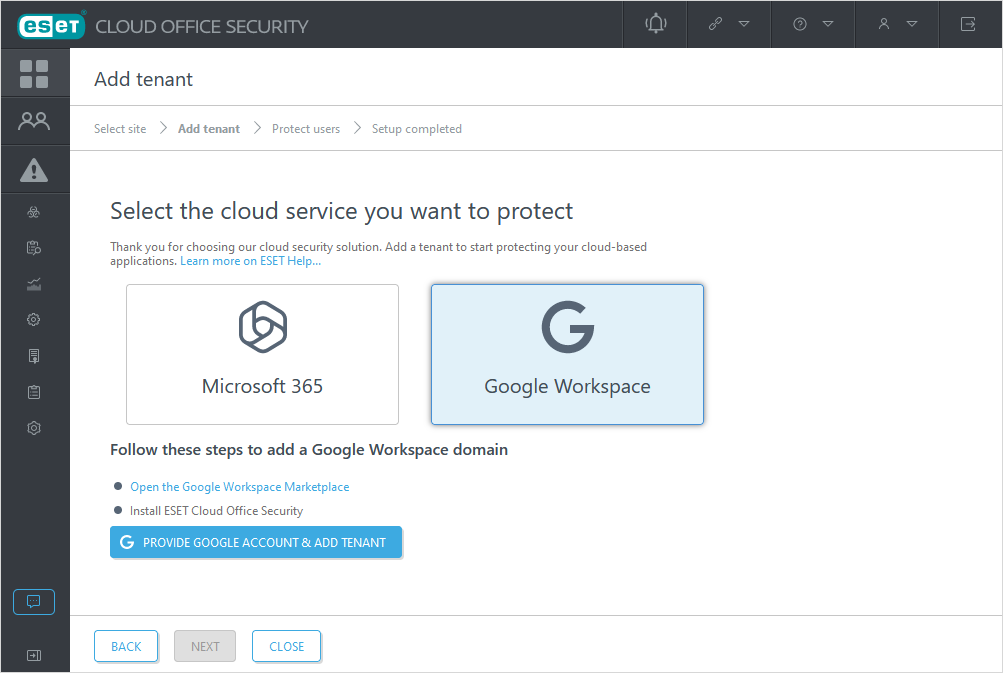
3.Cliquez sur Ouvrir Google Workspace Marketplace, puis installez l'application ESET Cloud Office Security à l'aide d'un compte administrateur. L'application ESET Cloud Office Security est actuellement disponible sur Google Workspace Marketplace uniquement via le lien direct de cet assistant.
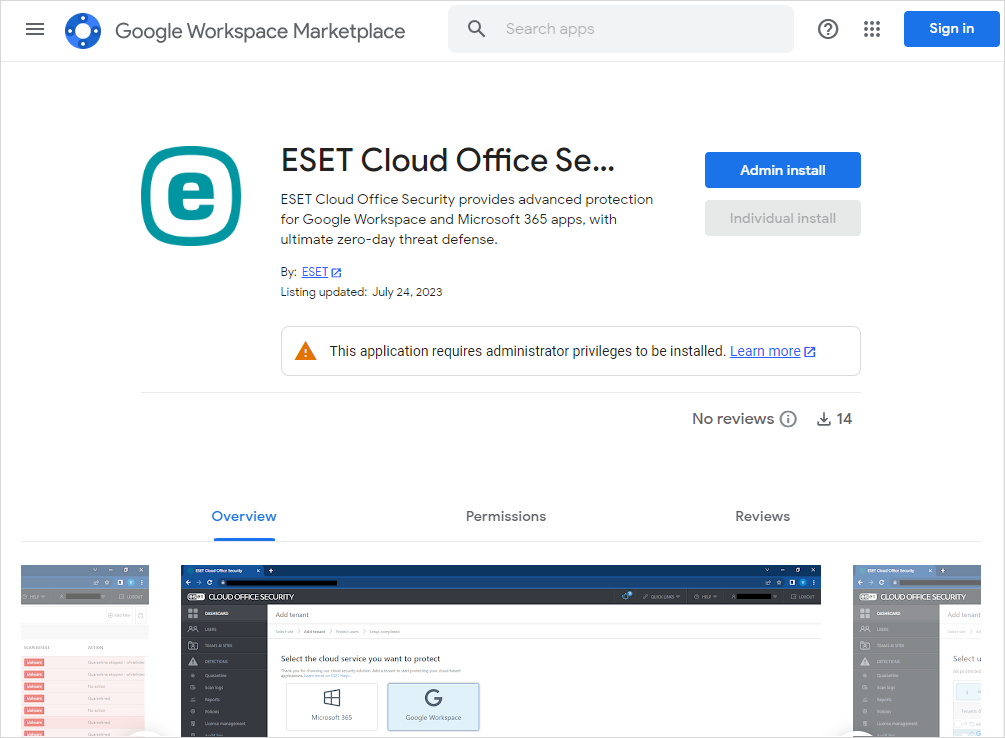
4.Cliquez sur Continue (Continuer) dans l'écran Admin install (Installation de l'administrateur).
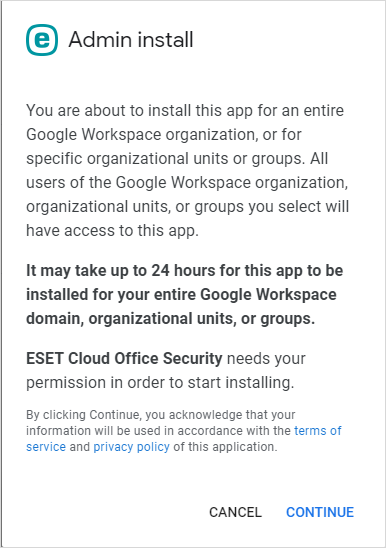
5.Assurez-vous que l'option Everyone at your organization (Tout le monde dans votre organisation) est sélectionnée dans l'écran des droits d'accès. En outre, vous devez cocher la case Conditions d'utilisation et Politique de confidentialité avant de cliquer sur Terminer.
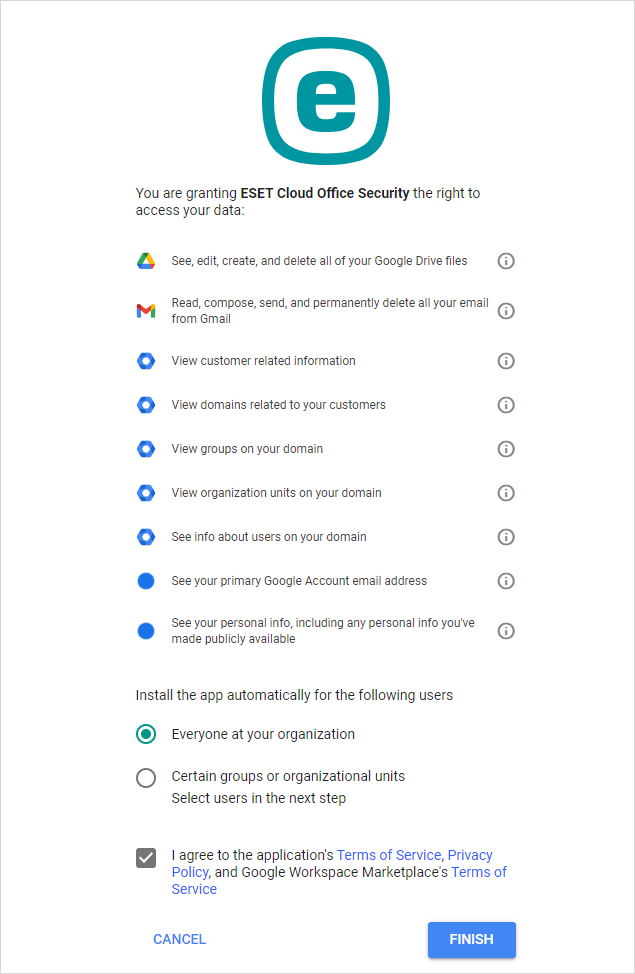
6.L'application ESET Cloud Office Security est installée ; cliquez sur Terminé.
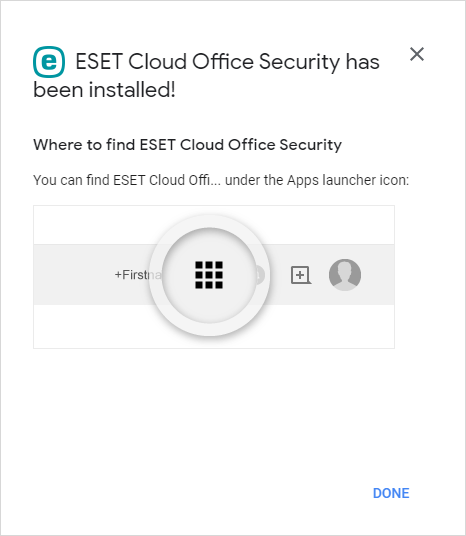
7.Une fois l'installation de l'application ESET Cloud Office Security terminée, retournez dans la console ESET Cloud Office Security. Cliquez sur Indiquer un compte Google et ajouter un tenant pour vérifier la propriété et continuer.
8.Votre tenant Google Workspace a été ajouté, y compris les utilisateurs.
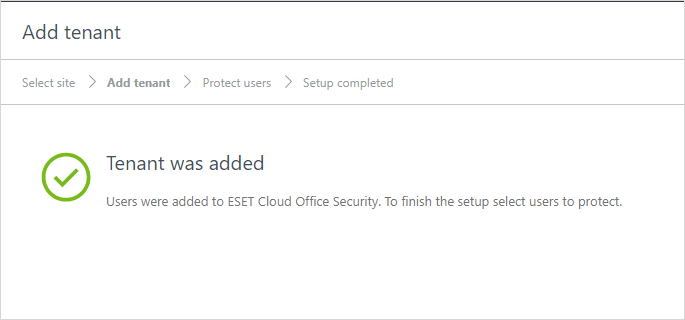
9.Pour terminer la configuration, cliquez sur Suivant et sélectionnez les utilisateurs à protéger. Vous avez maintenant terminé.